เมื่อไมโครโฟนของอุปกรณ์ Android ของคุณทำงานไม่ถูกต้อง อาจทำให้เกิดปัญหาที่น่ารำคาญได้ ตัวอย่างเช่น หากคุณอยู่ในการประชุม Zoom คุณสามารถ ปรับแต่งเสียงแต่ถ้านั่นยังไม่พอล่ะ? อาจเป็นการเชื่อมต่ออินเทอร์เน็ตที่ไม่ดี แต่ก็อาจเป็นไมโครโฟนที่ไม่ดีได้เช่นกัน
หากคุณสังเกตเห็นว่าไมโครโฟนไม่รับเสียงใดๆ อาจเป็นเพราะแอปนั้นไม่ได้รับอนุญาตให้เข้าถึงไมโครโฟนของคุณ บางครั้ง คุณใช้นิ้วแตะไมโครโฟน ซึ่งเป็นสาเหตุที่ผู้โทรอีกคนไม่ได้ยินคุณ หรืออาจเป็นไปได้ว่าคุณจะต้องลองใช้เคล็ดลับเพื่อให้มันใช้งานได้อีกครั้ง หวังว่าคำแนะนำต่อไปนี้จะช่วยให้ไมค์ทำงานได้อีกครั้งโดยไม่คำนึงถึงแหล่งที่มาของปัญหา
วิธีเปิดไมค์บนอุปกรณ์ Android ของคุณ
ก่อนที่คุณจะเข้าสู่เคล็ดลับการแก้ปัญหา คุณแน่ใจหรือไม่ว่าแอปที่คุณใช้มีสิทธิ์เข้าถึงไมโครโฟน นี่อาจเป็นสาเหตุหากคุณใช้แอปนี้เป็นครั้งแรก หรือบางทีการอัปเดตอาจเปลี่ยนแปลงบางสิ่งที่ไม่ควรทำ และคุณต้องให้สิทธิ์การเข้าถึงอีกครั้ง หากต้องการเปิดใช้งานไมโครโฟน คุณจะต้องไปที่ การตั้งค่า, ติดตามโดย ความเป็นส่วนตัว. เมื่อคุณอยู่ในความเป็นส่วนตัวแล้ว ให้แตะที่ ผู้จัดการอนุญาต ตัวเลือก.
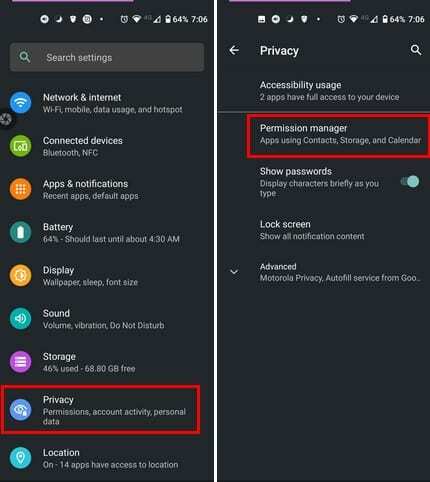
ใน Permission Manager คุณจะเห็นรายการทุกประเภทของ
สิทธิ์ คุณสามารถให้แอพ แตะที่ ตัวเลือกไมค์ และมองหาแอพที่ทำให้คุณมีปัญหา เมื่อคุณ เลือกแอพ ตรวจสอบให้แน่ใจว่า อนุญาต ได้เลือกตัวเลือก
หากแอปไม่มีสิทธิ์ใช้ไมโครโฟน นั่นอาจอธิบายได้ว่าทำไมแอปจึงไม่ทำงานตั้งแต่แรก ทำซ้ำขั้นตอนเหล่านี้หากปัญหาเกิดขึ้นกับแอพมากกว่าหนึ่งตัว
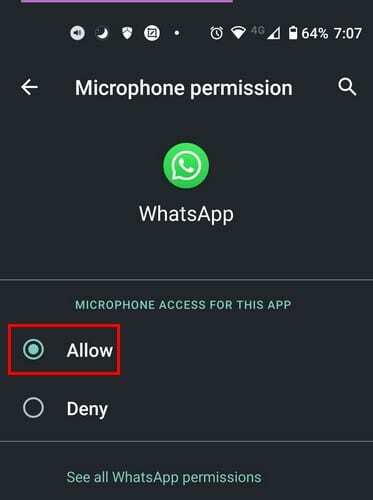
การแก้ไขพื้นฐานสำหรับ Fic Mic ไม่ทำงานบน Android
ฝุ่นมีอยู่ทุกที่ ดังนั้นจึงไม่ใช่เรื่องน่าตกใจที่จะเข้าไปในไมโครโฟนของคุณ โปรดทำความสะอาดให้ดีและดูว่าไมโครโฟนของคุณทำงานอย่างไรในตอนนี้ ตรวจสอบให้แน่ใจว่าทำความสะอาดด้วยเข็มหรือหมุดบางๆ แล้วถอดและทำความสะอาดเคส พูดถึงเคส หากคุณเพิ่งเปลี่ยนเคสของอุปกรณ์ ให้ตรวจดูว่าไม่ได้ปิดไมค์ไว้ เป็นที่ทราบกันดีว่าการรีสตาร์ทอุปกรณ์ Android ของคุณทำงานได้อย่างมหัศจรรย์ ตรวจสอบให้แน่ใจว่าคุณมีสัญญาณที่แรง และหากคุณเพิ่งทำโทรศัพท์ตก คุณอาจต้องการนำโทรศัพท์ไปรับบริการ สุดท้าย คุณสามารถตรวจสอบเพื่อดูว่าอุปกรณ์ Android ของคุณมีการอัปเดตที่รอดำเนินการเพื่อแก้ไขปัญหาไมโครโฟนหรือไม่
หากต้องการตรวจสอบการอัปเดตที่รอดำเนินการ ให้ไปที่การตั้งค่าและปัดลงจนสุดที่ระบบ เมื่อคุณอยู่ในระบบ ให้แตะที่ตัวเลือกขั้นสูงเพื่อแสดงตัวเลือกเพิ่มเติม
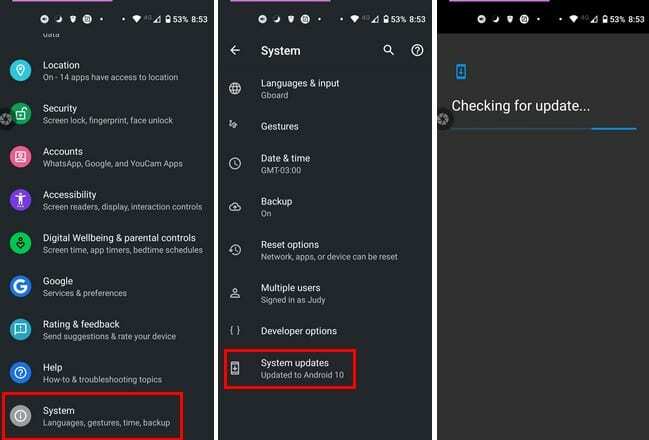
ลบอุปกรณ์ที่เชื่อมต่อบลูทูธ
อีกสาเหตุหนึ่งที่ไมโครโฟนบน Android ของคุณไม่ทำงานอาจเป็นเพราะคุณลืมอุปกรณ์บลูทูธที่เชื่อมต่อ เมื่อปล่อยให้เชื่อมต่อ อุปกรณ์นั้นจะถูกใช้เป็นไมโครโฟนหลักและอธิบายว่าทำไมไมโครโฟนของอุปกรณ์ Android ของคุณจึงไม่ใช่ หากต้องการลืมอุปกรณ์ Bluetooth เหล่านั้น ให้ไปที่. ของอุปกรณ์ของคุณ การตั้งค่า, ติดตามโดย อุปกรณ์ที่เชื่อมต่อ. คุณควรเห็นรายการอุปกรณ์ทั้งหมดที่คุณเชื่อมต่อ หากต้องการลืมอุปกรณ์ ให้แตะที่ ล้อเฟือง และเลือก ลืม ตัวเลือก.
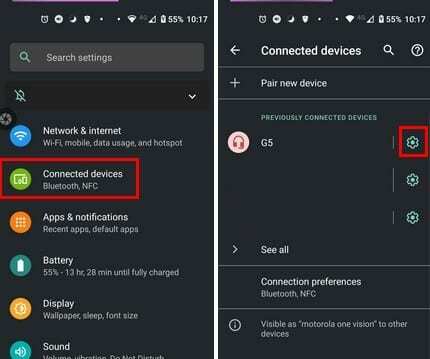
แอพของบุคคลที่สามสามารถเป็นผู้ร้ายได้หรือไม่?
หากคุณสังเกตเห็นว่าปัญหาเกิดขึ้นหลังจากที่คุณติดตั้งแอปที่ต้องการเข้าถึงไมโครโฟนของอุปกรณ์ นั่นอาจเป็นสาเหตุของปัญหา อาจไม่สามารถถอนการติดตั้งแอพได้ แต่เพื่อดูว่าแอพมีความรับผิดชอบหรือไม่ คุณสามารถใช้อุปกรณ์ของคุณใน โหมดปลอดภัย. หากไมโครโฟนทำงานได้ดีในเซฟโหมด ดูเหมือนว่าคุณจะต้องแยกทางกับแอป อย่างไรก็ตาม ไม่ต้องกังวล ถ้าคุณได้รับ ติดอยู่ในเซฟโหมด, เรามีคุณครอบคลุม
บทสรุป
เนื่องจากสิ่งต่างๆ มากมายอาจทำให้ไมโครโฟนของอุปกรณ์ Android ทำงานไม่ถูกต้อง คุณจะต้องลองใช้วิธีทีละวิธีจนกว่าจะพบวิธีที่ใช้ได้ผล เป็นการดีที่สุดเสมอที่จะเริ่มต้นด้วยการแก้ไขพื้นฐานก่อนที่คุณจะทำอะไรที่ซับซ้อน วิธีใดที่คุณคิดว่าคุณจะลองก่อน แจ้งให้เราทราบในความคิดเห็นด้านล่าง และอย่าลืมแชร์บทความกับผู้อื่นบนโซเชียลมีเดีย